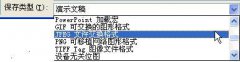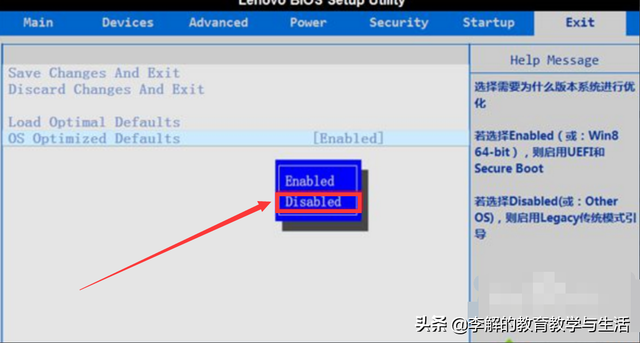我们在处理视频的时候或多或少都会使用到一些软件来进行编辑,本文小编将为大家介绍一款分析视频和音频文件编码和内容信息的工具——mediainfo,一起来看看mediainfo是如何检测原视频文件的视频参数信息的吧。
安装版下载:
- 软件名称:
- MediaInfo 检测视频编码的工具 V0.7.90 多语中文安装版
- 软件大小:
- 4.76MB
- 更新时间:
- 2016-11-02
绿色版下载:
- 软件名称:
- MediaInfo(检测视频编码信息) v0.7.89 多语言绿色版
- 软件大小:
- 3.97MB
- 更新时间:
- 2016-10-07
Mediainfo软件下载安装非常容易,点击下载解压之后文件夹之后,找到Mediainfo安装图标,然后进行点击Mediainfo图标进到安装向导界面。
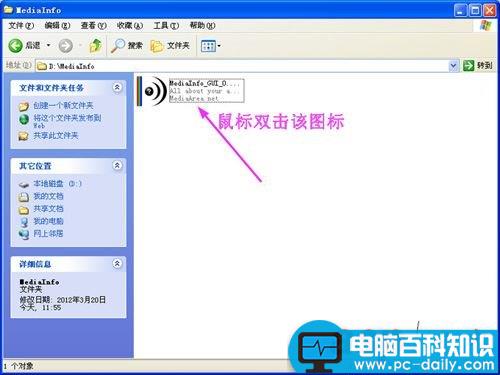
点击安装
双击图标之后,进到Mediainfo安装界面,这时跳出安装语言选择界面,这里有中文语言安装和英文语言安装,根据自己的选择进行选择。
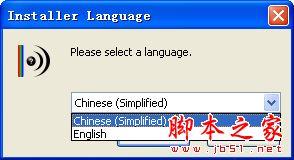
语言选择
选好语言之后,点击安装,这时跳转到Mediainfo授权协议界面,一般在安装软件的时候都是要接受协议才可以安装完成的,点击“我接受”按钮,进行安装。

接受协议安装
点击“我接受”按钮之后,进入到Mediainfo软件安装位置选择界面。这时你可以根据自己安装软件是存放的路径进行设置。设置好之后点击“下一步”。

选择安装路径
点击“下一步”安装按钮之后,跳转到安装界面,这款软件的安装速度很快,你还没有反应过来就已经安装好了,然后就是进入到完成界面了。
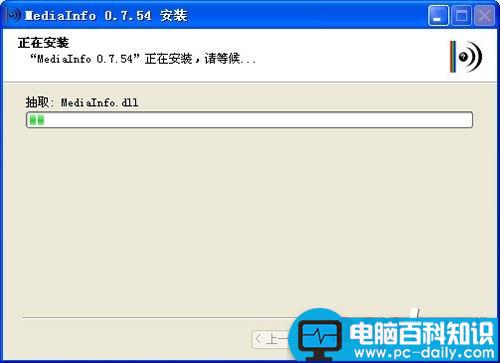
开始安装
安装到最后一个界面时,这时你可以看到上面的提示“ Mediainfo 0.7.54已安装在你的系统上”,证明Mediainfo已经安装到了电脑上,这时你就可以用来查询视频参数了。

安装完成
安装Mediainfo软件之后现在就到了使用了。(Mediainfo安装完成之后,在电脑桌面上不会出现快捷图标,这时你要在开始菜单栏上的所有程序上找到该款软件)
找到Mediainfo软件,点击Mediainfo图标,然后就进入到了一个设置界面,这也是一个语言设置界面,在这里默认是英语语言,你可以在上面设置简体中文。

语言选择

选择简体中文
选好中文后,点击确定按钮这时就跳转到了Mediainfo的主界面啦,你可以熟悉一下该款软件的大体情况,比如:文件添加、查看方式、参数设定等等。

Mediainfo主界面
然后就到了原视频导入啦,点击文件,打开选项,文件或者文件夹(文件夹就是将整个文件夹的视频导入到软件里面),在这里还有其他的导入方法,就是选择左上角的第一和第二个图标,具体的你自己可以了解。

添加视频文件
原视频导入之后,这时你就会在软件的主界面上看到原视频的所有参数啦。在这个界面上你可以看到视频与音频,还有文件内容信息都是分开来展示的。

参数查看
在这个原视频的参数展示中,你还可以设置其他查看的方法,比如目前的是基本,还有表格、树状图、文本、网页、自定义等等查看设置。

设置查看方法
原视频文件的基本参数信息都查询出来了,这时你就可以根据你所需要的进行记录下来,一般主要的是音视频的编码器、比特率、视频尺寸、宽比高、帧率等。另外你还可以将其视频参数的详细信息进行导出。这里导出的选择很多你根据自己的需要进行选择。你还可以设置导出路径。

视频参数导出设置
原视频文件参数导出之后(这里我是利用文本格式进行导出的),你可以点击进行查看,这也是一个很好的记录方法,而且更全面。

视频参数查看
以上就是小编为大家介绍的mediainfo软件检测原视频文件的视频参数信息的方法,需要的用户快来试试吧,想了解更多精彩教程请继续关注网站!